最近工作需要,要在特定时间关闭电脑,对于我们懂一些代码的人来说,几个命令可以轻松搞定。但是几个不懂这些的同事来说,给他们讲明白这些就有点难度的了,索性写个批处理有个简单界面,让他们也可以轻松使用。

首先在桌面新建一个TXT文件。把下面代码复制粘贴进去。
@echo off
title 定时关机
color 0a
mode con cols=40 lines=20
:set
echo=
echo=
echo 1.定时关机
echo=
echo 2.倒计时关机
echo=
echo 3.取消关机
echo=
echo=
set /p o=请选择:
if "%o%"=="1" goto ok
if "%o%"=="2" goto gj
if "%o%"=="3" goto cat
echo 输入错误,请重新输入
goto set
:ok
cls
set /p w=输入要关机的时间(例如20:35):
@echo off
schtasks /Delete /TN "关机" /F
cls
schtasks /create /tn "关机" /tr "shutdown /s" /sc once /st %w%
cls
echo %w%关机,设置成功
pause
cls
goto set
:gj
echo.
echo.
set /p t=请输入倒计时时间(秒):
shutdown -s -t %t%
echo 定时关机已执行
pause
cls
goto :set
:cat
shutdown -a
schtasks /Delete /TN "关机" /F
cls
echo 关机已取消
pause
然后保存,退出后改一下名字,定时关机.bat。
如下图:
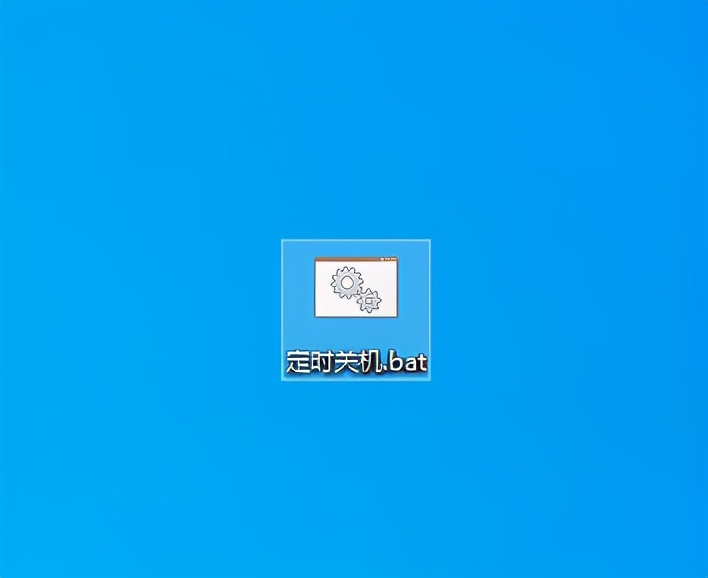
然后双击打开,看到如下界面:
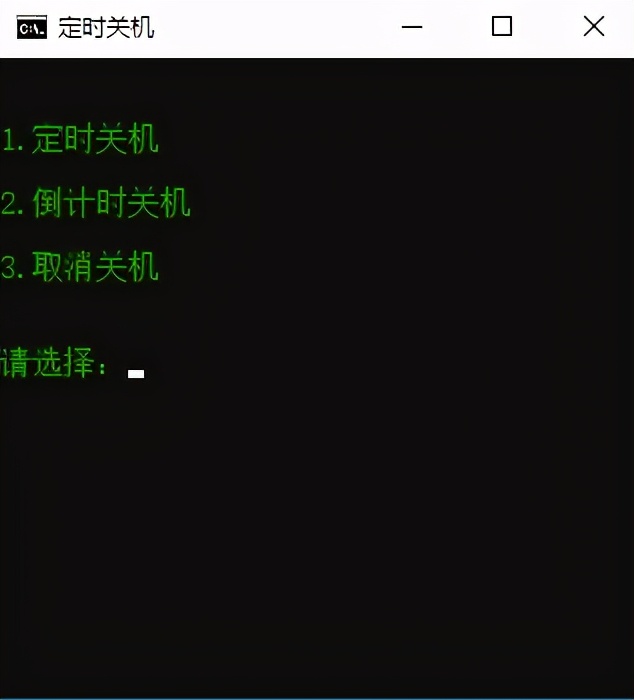
需要在特定的时间关机在下面输入1,然后输入要关机的时间例如20:35,点击Enter键就可以。如果要倒计时关机,输入2,然后在输入要倒计时的秒。如果需要取消输入3就可以了。

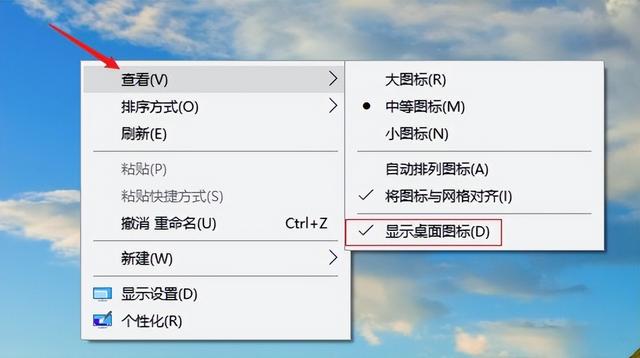


![RedHat服务器上[Errno 5] OSError: [Errno 2]的解决方法](https://img.pc-daily.com/uploads/allimg/4752/11135115c-0-lp.png)

